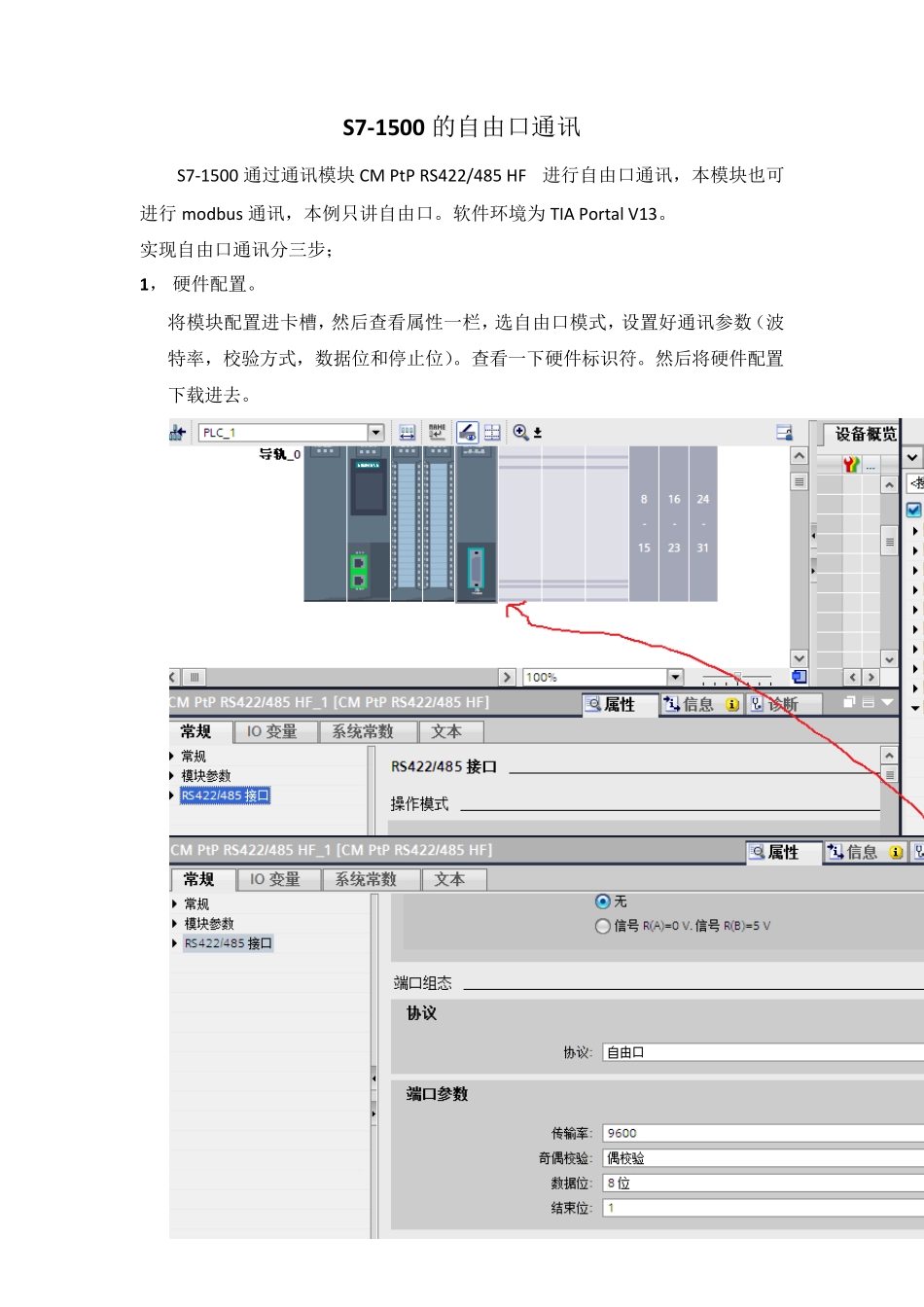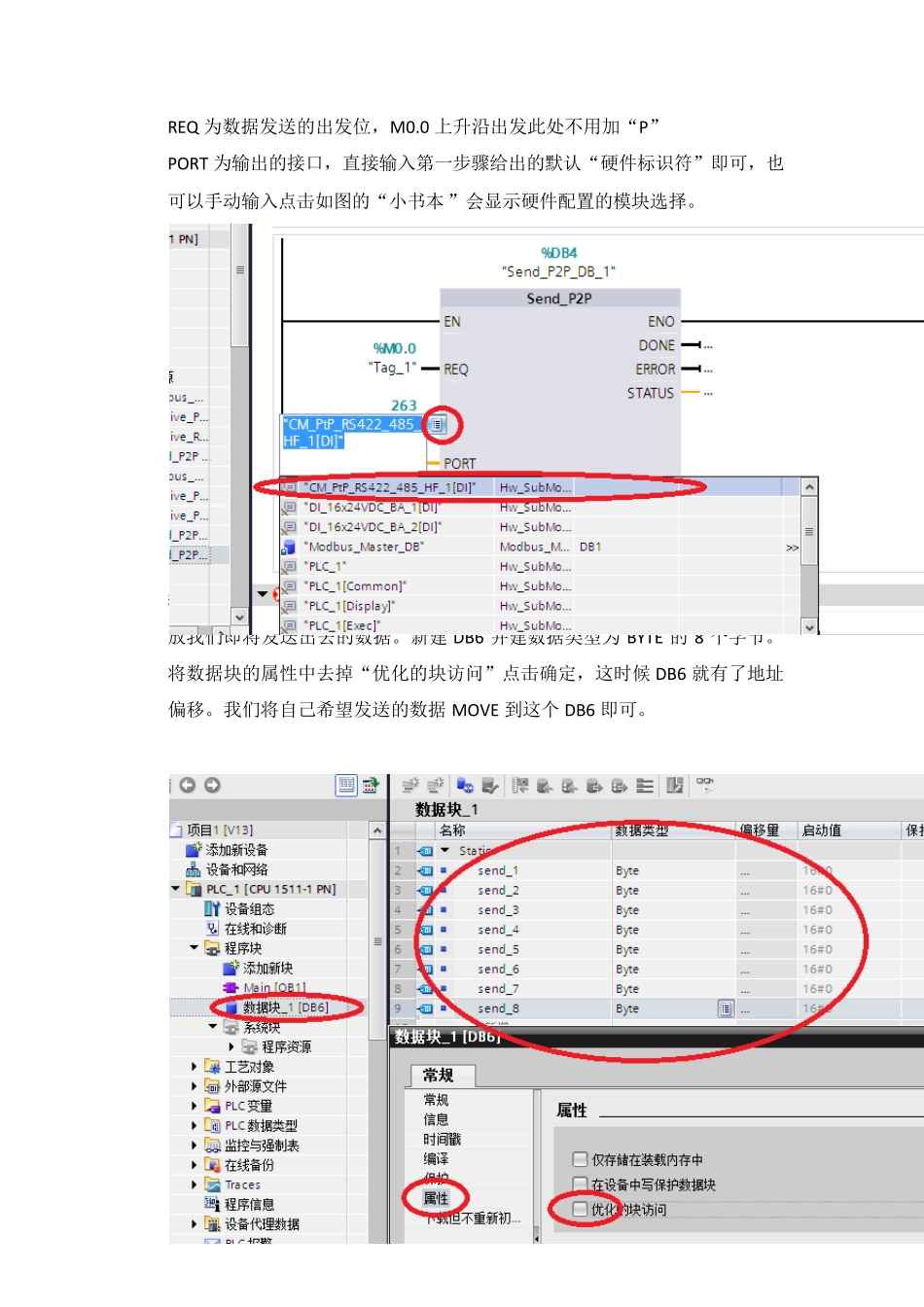S7-1500 的自由口通讯 S7-1500 通过通讯模块CM PtP RS422/485 HF 进行自由口通讯,本模块也可进行modbu s 通讯,本例只讲自由口。软件环境为 TIA Portal V13。 实现自由口通讯分三步; 1, 硬件配置。 将模块配置进卡槽,然后查看属性一栏,选自由口模式,设置好通讯参数(波特率,校验方式,数据位和停止位)。查看一下硬件标识符。然后将硬件配置下载进去。 2 , 程序编写。 打开“通讯处理器”选定如图两个块,分别是发送和接收数据用的将他们分别拖进 OB1 中。 拖进去后如下图,分别自动给出背景数据块。默认即可,将下面引脚标定上。 REQ 为数据发送的出发位,M0.0 上升沿出发此处不用加“P” PORT 为输出的接口,直接输入第一步骤给出的默认“硬件标识符”即可,也可以手动输入点击如图的“小书本”会显示硬件配置的模块选择。 输入接口完成后下面添加其他引脚。首先我们新建一个数据块,这个块用来放我们即将发送出去的数据。新建 DB6 并建数据类型为BYTE 的8 个字节。将数据块的属性中去掉“优化的块访问”点击确定,这时候 DB6 就有了地址偏移。我们将自己希望发送的数据MOVE 到这个 DB6 即可。 在BUFFER 引脚建立数据指针,意思是从刚才新建的DB6 数据块的第一个位开始接受8 个byte 数据即:P#DB6.DBX0.0 BYTE 8,长度为8 个字节,此时发送数据的程序已经完成。 同上面一样此时我们新建接收来数据的数据块“DB7”完成接收块的引脚填写,方式相同如下图 3 , 下载测试。 我们先测试接收程序,此模块为 RS485 半双工通讯,接口为 D 型 15 针插头,我们只需焊接两个点即第 11 点和第 4 点。然后将焊接的两个线接到 RS485转 RS232 上,如现场有 USB to RS232 可接到笔记本上监控数据。如没有 USB to RS232 那么我们接到带有串口的工控机上。然后将 PC 计算机和串口调试助手以及 PLC 模块的硬件配置的通讯接口参数设定必须相同。 打开串口调试助手如下图调试; 在下图输入 8 个字节的数据,勾选 16 禁止发送,点击手动发送按钮,然后即可看到编程软件变量表 DB7 接收到的数据。 发送程序跟接收相同。首先我们在监控表建 DB6 的 8 个字节,修改其值,然后出发接口的 REQ M0.0 发送完成之后在调试助手的接收处查看数据。 支持原创;李明涛 QQ ;351426685